Fastgør nemt emner til Windows 7 proceslinje med proceslinjeelementer
Miscellanea / / February 10, 2022
En af de mest revolutionerende ændringer, der skete med Windows 7, var den helt nye proceslinje. Med denne proceslinje var en bruger i stand til at fastgøre (føje) sit yndlingsprogram til den med et enkelt klik. Det viste sig uden tvivl at være en nyttig innovation, men den havde nogle store mangler. Nogle af dem jeg stødte på var:
- Der er nu en direkte og ligetil vej til tilføje en brugerdefineret mappe til proceslinjen.
- Selvom vi nemt kan tilføje programmer som Word eller Excel, kan vi ikke tilføje en specifik dokumentfil, som vi kan åbne direkte.
Nå, nu kan vi nemt udføre alle ovenstående tricks på et øjeblik med Windows 7 Proceslinje Elementer Pinner. Det er et gratis værktøj fra Kishan Bagaria – en 13 år gammel udvikler og blogger fra Indien – som giver dig mulighed for at fastgøre filer, mapper og websider til din proceslinje.
Sådan bruger du værktøjet
Hent Windows 7 Proceslinje Elementer Pinner zip-fil (spejlet til den eksekverbare fil fungerer ikke i øjeblikket) og udpak den hvor som helst på din computer. Åbn nu mappen, hvor du har pakket alle filerne ud, og kør W7TIP.exe.
Når du har startet værktøjet, vil du se et vindue som vist på skærmbilledet nedenfor. Vi vil nu se, hvordan du kan tilføje eller fjerne elementer fra din proceslinje ved hjælp af dette værktøj.
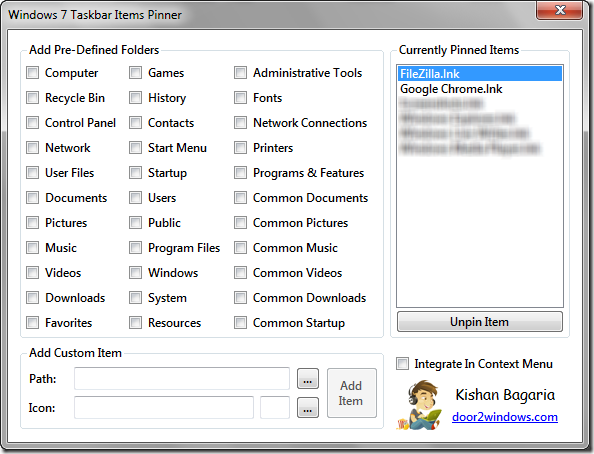
Fastgørelse af foruddefinerede elementer
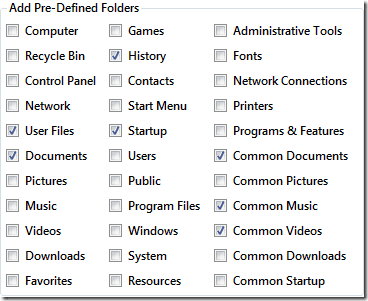
Når du kører værktøjet, vil du se en sektion, der indeholder navne på flere Windows-mapper og elementer som Kontrolpanel, Spil, Administrative værktøjer osv. Bare marker eller fjern markeringen af det element, du vil tilføje eller fjerne, og det vil blive gjort med det samme.
Fastgørelse af en brugerdefineret fil eller en mappe
For at fastgøre en fil eller en mappe på proceslinjen ved hjælp af værktøjet, klik på knappen med tre punktum

nær sti-tekstboksen, og vælg, om du vil fastgøre en fil eller en mappe.
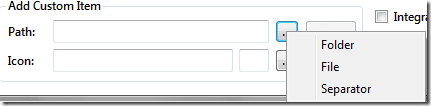
Hvis du vil give din fil et brugerdefineret ikon, kan du vælge det ved hjælp af ikonknappen, eller du kan med det samme klikke på knappen Tilføj element.
Værktøjet vil nu bede dig om at angive et aliasnavn til filen eller mappen, du vil fastgøre, og tilføje den med det samme.
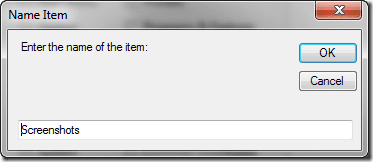
Fastgørelse af en webside
Tidligere har vi set, hvordan vi kan fastgør websteder til Windows 7 proceslinjen ved hjælp af Internet Explorer 9. Nu med dette værktøj kan du tilføje enhver webside til din proceslinje og åbne den i din standardbrowser med et enkelt klik.
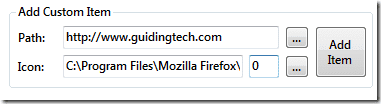
Indtast blot URL'en på websiden i tekstboksen nearPath (for eksempel, hvis du vil fastgøre Guiding Tech, skal du skrive https://www.guidingtech.com), angiv et brugerdefineret ikon og klik på knappen Tilføj element.
Frigør elementerne
Selvom du kan bruge programmet til at frigøre elementerne ved blot at vælge elementet fra de aktuelt fastgjorte elementer på højre side og trykke på unpin-knappen, ville jeg stadig insistere på at bruge den oprindelige Windows-metode til at udføre opgave.
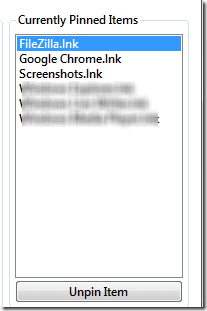
Højreklik på ethvert element, du vil frigøre fra proceslinjen, og vælg Frigør dette program fra proceslinjen.
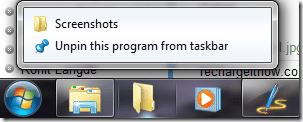
Min dom
Der er faktisk måder, du kan tilføje og fjerne brugerdefinerede elementer fra proceslinjen, men de er komplicerede for de gennemsnitlige brugere blandt os. På den anden side er Windows 7 Taskbar Items Pinner et fremragende værktøj, der gør tilføjelse og fjernelse af elementer på proceslinjen så let som en kage.
Selvom det er nyttigt at tilføje elementer til proceslinjen, skal du sørge for, at du kun fastgør det, der er nødvendigt, ellers vil du ende i et rodet rod i stedet for at arbejde i lyksalighed, hvilket var det, dit mål var til at begynde med.
Sidst opdateret den 2. februar, 2022
Ovenstående artikel kan indeholde tilknyttede links, som hjælper med at understøtte Guiding Tech. Det påvirker dog ikke vores redaktionelle integritet. Indholdet forbliver upartisk og autentisk.
VIDSTE DU
Notion, produktivitetsappen, blev grundlagt i 2013.



